
Inhaltsverzeichnis:
- Autor John Day [email protected].
- Public 2024-01-30 07:21.
- Zuletzt bearbeitet 2025-01-23 12:52.
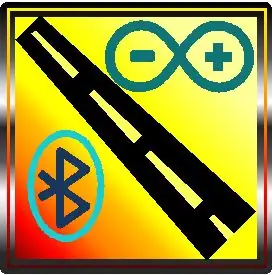

Schritte zur Projektantragstellung:
1. Installieren Sie die Anwendung „Arduino Bluetooth Car Control“über den folgenden Link:
play.google.com/store/apps/details?id=com.mtm.car22&hl=tr
2. Laden Sie das Verbindungsschema, die Installationsschritte und den Arduino.ino-Code von dem Link herunter:
3. Verbinden Sie Ihre Geräte. (Es ist unten erklärt)
4. Laden Sie den Arduino.ino-Code auf Ihre Arduino Uno-Karte herunter.
Das ist alles.
(Es dauert nur eine Stunde.)
Schritt 1:
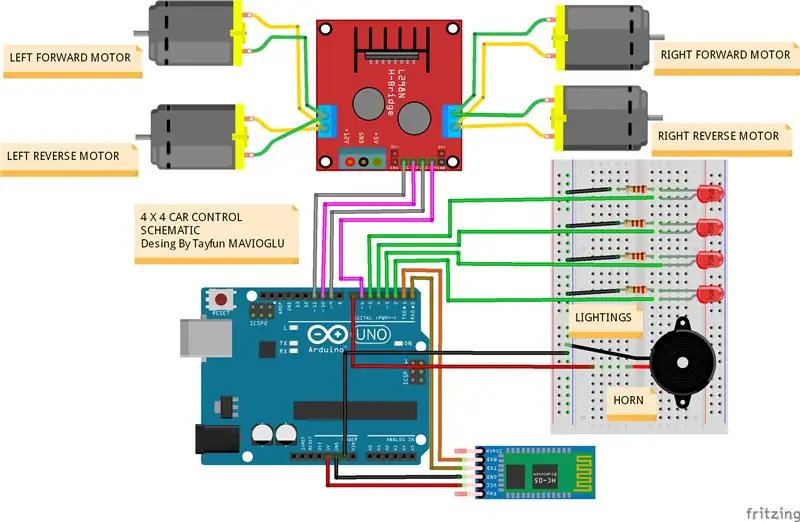

Montageschritte:
Komponenten
- 1 X Arduino Uno
- 4 x Gleichstrommotoren.
- 1 X L298 Motor Motortreiberkarte.
- 1 X Bluetooth-Modul (HC-05, HC-06 ect.)
-1 X Batary oder Powerbank (9-12 Volt) (Sie können dies je nach Leistung Ihres Autos wählen)
- 4 X LEDs
- 1 X Summer
- 2 x 1kΩ Widerstände
- 2 x 220Ω Widerstände
- 1 X Ein/Aus-Schalter
- Drähte.
Schritt 2:

Wir installieren dieses Gerät.
Schritt 3:
Nehmen Sie diese Komponenten für 4 X4 Autos wie oben.
Schritt 4:

Erstellen Sie einen Plan für das Komponentenlayout
Schritt 5:



Löten von Motorkabeln und Installieren der Motoren am Chassis
Schritt 6:
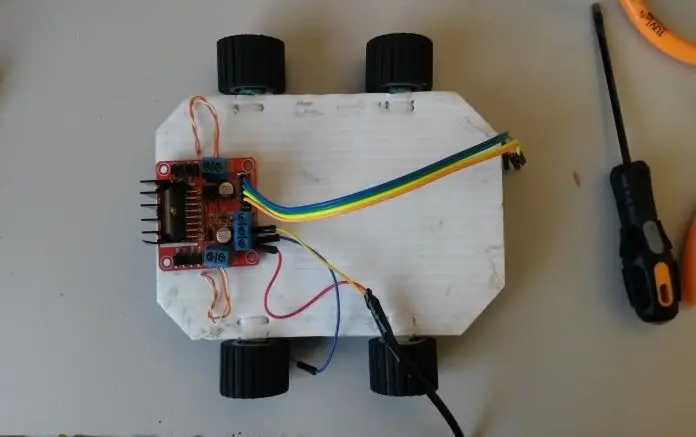
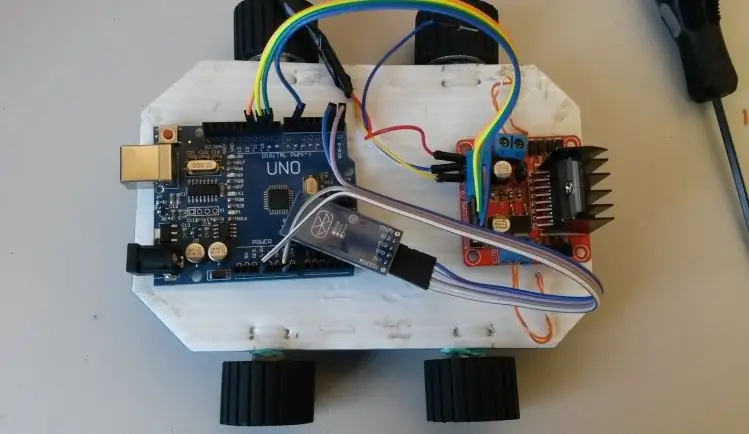
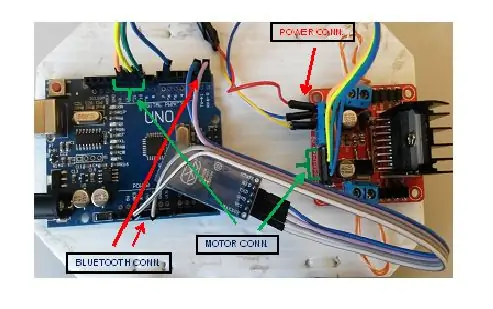
Verbinden Sie das Arduino - Motor Driver - Bluetooth-Modul.
Schritt 7:

Löten von LEDs und 220Ω Widerstand und Summer.
Schritt 8:

Verbinden Sie den Arduino - Ein / Aus-Schalter - Summer - LEDs.
Schritt 9:


Wenn Sie möchten, können wir die obere Kabine schließen und verschrauben.
Empfohlen:
Bewegungsaktivierte Cosplay Wings mit Circuit Playground Express - Teil 1: 7 Schritte (mit Bildern)

Bewegungsaktivierte Cosplay-Flügel mit Circuit Playground Express - Teil 1: Dies ist Teil 1 eines zweiteiligen Projekts, in dem ich Ihnen meinen Prozess zur Herstellung eines Paars automatisierter Feenflügel zeige. Der erste Teil des Projekts ist der Mechanik der Flügel, und der zweite Teil macht es tragbar und fügt die Flügel hinzu
DIY Circuit Activity Board mit Büroklammern - HERSTELLER - STEM: 3 Schritte (mit Bildern)

DIY Circuit Activity Board mit Büroklammern | HERSTELLER | STEM: Mit diesem Projekt können Sie den Weg des elektrischen Stroms ändern, um durch verschiedene Sensoren zu laufen. Mit diesem Design können Sie zwischen dem Aufleuchten einer blauen LED oder dem Aktivieren eines Summers wechseln. Sie haben auch die Wahl, einen lichtabhängigen Widerstand mit
Schnittstellentastatur mit Arduino. [Einzigartige Methode]: 7 Schritte (mit Bildern)
![Schnittstellentastatur mit Arduino. [Einzigartige Methode]: 7 Schritte (mit Bildern) Schnittstellentastatur mit Arduino. [Einzigartige Methode]: 7 Schritte (mit Bildern)](https://i.howwhatproduce.com/images/008/image-22226-j.webp)
Schnittstellentastatur mit Arduino. [Einzigartige Methode]: Hallo, und willkommen zu meinem ersten instructable! :) In diesem instructables möchte ich eine fantastische Bibliothek für die Schnittstelle der Tastatur mit Arduino teilen - 'Password Library' einschließlich 'Keypad Library'. Diese Bibliothek enthält die besten Funktionen, die wir wi
Erste Schritte mit Python: 7 Schritte (mit Bildern)

Erste Schritte mit Python: Programmieren ist großartig! Es ist kreativ, macht Spaß und gibt Ihrem Gehirn ein mentales Training. Viele von uns wollen etwas über Programmieren lernen, aber überzeugen sich selbst davon, dass wir es nicht können. Vielleicht hat es zu viel Mathematik, vielleicht der Jargon, der erschreckend herumgeworfen wird
Einfaches BLE mit sehr geringem Stromverbrauch in Arduino Teil 3 - Nano V2-Ersatz - Rev 3: 7 Schritte (mit Bildern)

Einfaches BLE mit sehr geringem Stromverbrauch in Arduino Teil 3 - Nano V2-Ersatz - Rev 3: Update: 7. April 2019 - Rev 3 von lp_BLE_TempHumidity, fügt Datums- / Zeitdiagramme mit pfodApp V3.0.362+ hinzu und automatische Drosselung beim Senden von DatenUpdate: 24. März 2019 – Rev 2 von lp_BLE_TempHumidity, fügt weitere Plotoptionen hinzu und i2c_ClearBus, fügt GT832E
